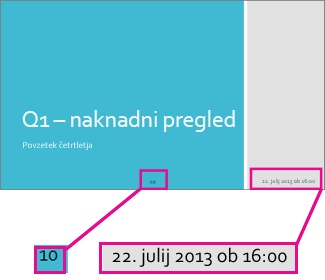V predstavitev lahko dodate številke diapozitivov in nogo.
Dodajanje samodejnega oštevilčevanja diapozitivov na diapozitive
-
Na zavihku Vstavljanje izberite >številka diapozitiva.
-
V podoknu Noga izberite polje Številka diapozitiva .
-
Če se želite izogniti številki diapozitiva na naslovnem diapozitivu, izberite Ne prikaži na naslovnem diapozitivu.
-
Izberite Uporabi za vse.
-
Zaprite podokno Noga .
Dodajanje noge diapozitivom
-
Na zavihku Vstavljanje izberite Noga > noga.
-
V podoknu Noga potrdite polje Noga.
-
V polje z besedilom vnesite želene informacije. (Dodate lahko na primer datum ali ime ali naslov dokumenta.)